Requisição de produtos e serviços
O processo de requisição de produtos e serviços tem o propósito de controlar as solicitações internas de materiais, registrando os movimentos de saídas de mercadoria no estoque ou as solicitações de serviços.
Definições cadastrais
- Acesse Cadastros > Usuário> Cadastro (F099UCA);
- Preencha o campo Superior Imediato com um usuário aprovador. Se informar o mesmo código do usuário que está sendo editado, as requisições já entrarão aprovadas no sistema. Se for utilizada a rotina de aprovação multinível o controle de aprovações será feito de outra forma;
- Preencha os campos Centro Custo e E-mail, para que estas informações sejam sugeridas ao gerar uma requisição ou solicitações de compra.
Acesse Cadastro > Filiais > Parâmetros por Gestão > Estoques (F070FES) e verifique o período inicial e final em aberto para movimentações e lançamentos nos estoques.
Acesse Cadastro > Filiais > Parâmetros por Gestão > Compras e Recebimento (F070FCP) e, na guia Compras 2, no campo Permite reabilitar requisição, defina o parâmetro para que uma requisição possa ser reabilitada mesmo que tenha gerado o processo de compra ou que o processo esteja finalizado.
- Acesse Cadastros > Identificadores e Parâmetros > Parâmetros Globais (F000PGS);
- Faça uma Consulta por "Descrição";
- Digite no campo Valor a palavra Requisição, para que sejam exibidos os parâmetros que podem ser alterados e que podem impactar na geração da requisição;
- Caso exista a necessidade de mudar os parâmetros, clique no botão Ajuda para encontrar na documentação uma explicação detalhada de cada parâmetro e sua aplicação no sistema.
- Acesse Cadastro > Usuários > Parâmetros por Gestão > Estoques (F099UES) para alterar campos que influenciam a geração da requisição;
- Indique se o usuário pode gerar solicitação de compra automática no atendimento da requisição;
- Nos campos Altera data requisição e Permite aprovar quantidade superior requisição, defina as opções desejadas conforme a necessidade da empresa;
- Indique, a partir do campo Gera Solicitação de Compra no Atendimento, que o usuário poderá gerar uma solicitação de compra automática no atendimento de requisições.
- Utilize o campo Confirmar receb. requisição? para definir se o usuário precisará confirmar o recebimento do item após o atendimento da requisição.
O que você pode fazer:
A requisição é um processo para que as demais áreas da empresa solicitem produtos e serviços, contemplada por três etapas:
- Geração da requisição;
- Processo de aprovação da requisição;
- Atendimento da requisição.
Para gerar a requisição de produto:
- Acesse Suprimentos > Gestão de Estoques > Requisição Eletrônica > Produtos > Agrupados (F207LOT);
- Clique na tecla TAB, para que o sistema faça uma sugestão do número para a próxima requisição e a data de emissão;
- Preencha os campos Origem, Família, Produto, Depósito, Grupo Estoque e Origem Prod. OP., caso queira filtrar os produtos com base nas informações destes campos, e, em seguida, clique no botão Mostrar para verificar os produtos na grade Cadastro;
- Caso não queria preencher os filtros, na grade Cadastro insira o código do Produto e a Qtd. Pedida;
- Quando o estoque for reservado, (Res. Estoque? = "S - Sim"), se desejar, informe no campo Depósito onde o produto será retirado. E ainda, verifique se tem o produto em estoque no depósito desejado, através do botão Estoque, disponível rodapé da tela;
- Informe o usuário solicitante, recebedor e da aplicação (que está gerando a requisição) e cadastre uma observação;
- No campo Conf. Recebimento, indique se o recebimento deve ser confirmado pelo recebedor na tela F207CRR, ao receber o produto;
- Para remover algum produto da lista de requisições, selecione o produto desejado e pressionar Ctrl + Delete no teclado;
- Clique em Processar para finalizar o processo.
Ao ser salva, a requisição ficará com o status "Digitado" somente se a rotina de controle de aprovações estiver sendo utilizada ou se existir um usuário superior cadastrado na tela F099UCA. Portanto, é necessário que a requisição seja aprovada pela tela F207ARP (visíveis apenas para usuários aprovadores) para que seja atendida. Se não estiver utilizando o controle de aprovações, ao digitar as requisições, estas ficarão com status "Aprovado".
Para gerar a requisição de serviço:
- Acesse Suprimentos > Gestão de Estoques > Requisição Eletrônica > Serviços > Individuais (F207RES);
- Clique na tecla Tab para que o sistema faça uma sugestão do número para a próxima requisição. Ao pressionar Tab novamente, o sistema irá sugerir a Sequência da requisição, a Transação e a data atual para a Data Emissão;
- Informe o Serviço, a Quantidade Movimento, Preço Requisição;
- Preencha os campos Conta Financeira, Conta Contábil, Usuário Solicitante, Usuário Recebedor, conforme a necessidade;
- Clique em Alterar para gerar a requisição.
Para lançar um segundo serviço na mesma requisição, digite no campo Sequência o número dois e preencha novamente os campos conforme necessário, e assim, sucessivamente. Caso o controle de aprovações não é utilizado e não tem um usuário superior cadastrado na tela F099UCA, o status da requisição ficara como "Aprovado" ao término da digitação.
O processo para requisitar um produto e/ou serviço pode contemplar controle de aprovação, que consiste em exigir o aceite de um ou mais responsáveis para seguir com o processo.
O controle ocorre com base em faixa de valores, onde há ligação com centro de custos e respectivos usuários aprovadores, podendo definir ainda um ou mais aprovadores de acordo com a faixa de valores cadastrada.
Importante
Para aprovar uma requisição de produto/serviço, o usuário superior imediato deve estar cadastrado previamente ou utilizar a rotina de controle de aprovações, definida na tela F068RNA, opção "3 - Requisição".
Para aprovar uma requisição de produto, realize o seguinte processo:
- Acesse Suprimentos > Gestão de Estoques > Requisição Eletrônica > Produtos > Aprovações (F207ARP);
Observação
As requisições a serem aprovadas só ficarão visíveis nesta tela para os usuários aprovadores, e dos usuários que estão subordinados a ele.
- Indique, a partir do campo Modalidade, a situação das requisições a serem exibidas:
- "A Aprovar": clique em Seleção para filtrar uma requisição específica e, em seguida, em Mostrar para que ela seja carregada na grade. Selecione a requisição e clique em Aprovar.
Se necessário, edite as informações nos campos Quantidade aprovada, Preço Requisição, e Previsão de data de entrega. Para aprovar uma quantidade superior à requisitada, o campo Permite Aprovar Quantidade Superior Requisição deve estar previamente habilitado na tela F099UES. - "Aprovados": visualize todas as requisições já aprovadas e clique no botão Seleção para filtrar uma requisição específica. Em seguida, clique em Mostrar para que ela seja carregada na grade. Selecione a requisição e clique em Desaprovar.
- "A Aprovar": clique em Seleção para filtrar uma requisição específica e, em seguida, em Mostrar para que ela seja carregada na grade. Selecione a requisição e clique em Aprovar.
Para aprovar uma requisição de serviço, realize o seguinte processo:
- Acesse Suprimentos > Gestão de Estoques > Requisição Eletrônica > Serviços > Aprovações (F207ARS);
Observação
As requisições a serem aprovadas só ficarão visíveis nesta tela para os usuários aprovadores, e dos usuários que estão subordinados a ele.
- Indique, a partir do campo Modalidade, a situação das requisições a serem exibidas:
- "A Aprovar": clique em Seleção para filtrar uma requisição específica e, em seguida, em Mostrar para que ela seja carregada na grade. Selecione a requisição e clique em Aprovar.
- "Aprovados": visualize todas as requisições já aprovadas e clique no botão Seleção para filtrar uma requisição específica. Em seguida, clique em Mostrar para que ela seja carregada na grade. Selecione a requisição e clique em Desaprovar. Quando desaprovada, a requisição voltará para a situação inicial digitada, sendo necessário aprovar novamente, se desejar.
- "A Aprovar": clique em Seleção para filtrar uma requisição específica e, em seguida, em Mostrar para que ela seja carregada na grade. Selecione a requisição e clique em Aprovar.
Caso a quantidade a atender for menor que a quantidade aprovada, será necessário informar a diferença a ser cancelada ou a ser comprada.
A quantidade disponível do item é obtida considerando o critério de formação de estoque. Nos casos em que a requisição reservar estoque, o saldo reservado do item é considerado como disponível. Se o depósito aceitar estoque negativo, efetue o atendimento da requisição, independentemente do saldo existente.
Nota
Não é permitido processar uma quantidade a atender caso a requisição esteja em processo de compras. E se houver controle de aprovação, somente será possível atender a requisição, caso a aprovação tenha sido efetivada.
O atendimento da requisição consiste na retirada da mercadoria (caso possua a quantidade para atender a requisição, o sistema irá gerar uma movimentação de saída/baixa no estoque) ou efetivação do serviço.
Para realizar o atendimento da requisição quando não há o produto em estoque, siga as instruções:
- Acesse Suprimentos > Gestão de Estoques > Requisição Eletrônica > Produtos > Atendimentos (F210AME);
- Clique em Mostrar para verificar as requisições em aberto para serem atendidas. Ao informar o Depósito, aparecerá o estoque disponível para atender a requisição. Caso seja necessário verificar os outros depósitos, clique no botão Estoque no rodapé da tela.
Se não existir estoque disponível no Depósito selecionado, o campo Qtde.Compras será preenchido automaticamente indicando que poderá ser feita uma solicitação de compras após Processar a operação; - Para que o processo continue, informe uma transação padrão de solicitação de compra, já previamente cadastrado na tela F070FCP. Garanta que o usuário está liberado para solicitar compras;
- Para atender uma quantidade inferior, edite o campo A atender e informe no campo Qtde. Cancelada, a quantidade que não será atendida;
- Para finalizar o atendimento das requisições, clique em Processar.
- Acesse Suprimentos > Gestão de Estoques > Requisição Eletrônica > Produtos > Atendimentos (F210AME);
- Selecione o Depósito e clique em Mostrar para verificar as requisições em aberto para serem atendidas, já com o depósito origem sugerido e o estoque disponível para atender a requisição;
- Se não existir estoque disponível no Depósito selecionado, o campo Qtde.Compras será preenchido automaticamente indicando que poderá ser feita uma solicitação de compras após Processar a operação;
- Para atender uma quantidade inferior, edite o campo A atender e informe no campo Qtde. Cancelada, a quantidade que não será atendida;
- Para finalizar o atendimento das requisições, clique em Processar.
- Acesse Suprimentos > Gestão de Estoques > Requisição Eletrônica > Produtos > Atendimentos (F210AME);
- Clique em Mostrar para verificar as requisições em aberto para serem atendidas.
- Para atender uma quantidade inferior, edite o campo A atender e informe no campo Qtde. Cancelada, a quantidade que não será atendida;
- Clique em Processar;
- Já para cancelar uma quantidade de um item integralmente, informe "0" no campo A atender e a quantidade total no campo Qtde. Cancelada. Clique em Processar
Para consultar o status da requisição, acesse a Suprimentos > Gestão de Estoques > Requisição Eletrônica > Consultas > Produtos (F207CEM), insira informações da requisição e clique em Mostrar.
O atendimento da requisição consiste na efetivação do serviço. Para isso:
- Acesse Suprimentos > Gestão de Estoques > Requisição Eletrônica > Serviços > Atendimentos (F210ASE);
- Selecione a Modalidade;
- informe o Período. Se desejar, clique em Seleção para informar outros filtros;
- Clique em Mostrar para visualizar as requisições em aberto para serem atendidas;
- Selecione a requisição e informe no campo A atender, a quantidade desejada, indicando que realizará o atendimento da requisição;
- Para cancelar a requisição ou parte dela, preencha o campo A cancelar;
- Para definir uma compra para atender esta requisição, preencha o campo Quantidade Compras. Após finalizar o atendimento, o sistema irá gerar uma solicitação de compra automática do serviço requisitado. Ao consultar esta requisição pela tela F207CRS a situação será "Processo de Compras".
- Clique em Processar para finalizar o atendimento.
Após o atendimento da requisição, pode ser exigido ao usuário solicitante a confirmação de que recebeu o produto/serviço solicitado.
Para que a confirmação ocorra, é necessário que o usuário possua permissão para confirmar o recebimento do item após o atendimento da requisição. Esta definição deve ser feita previamente na tela F099UES.
- Acesse Suprimentos > Gestão de Estoques > Requisição Eletrônica > Confirmação de Recebimento (F207CRR);
- Clique em Mostrar para que as requisições atendidas confirmação do recebimento sejam exibidas;
- Para confirmar o recebimento, selecione o produto/serviço e clique em Processar para confirmar.
Para confirmar o status "Confirmado Recebimento" da requisição, acesse a Suprimentos > Gestão de Estoques > Requisição Eletrônica > Consultas > Produtos (F207CEM), insira informações da requisição e clique em Mostrar.
Ao processar a reabilitação de uma requisição já atendida, ela retorna para a situação "Aprovada" e efetua o estorno do estoque, referentes as quantidades atendidas, compradas e cancelada.Porém, quando a requisição estiver com um processo de compras em aberto, somente será possível reabilitá-la caso a ordem de compra vinculada à solicitação não estiver ligada a nenhuma nota fiscal.
- Acesse Suprimentos > Gestão de Estoques > Requisição Eletrônica > Produtos > Reabilitação (F207RRP);
- Defina um Período inicial e final e selecione no campo Situação a opção desejada;
- Clique em Mostrar para verificar as requisições que poderão ser reabilitadas;
Nota
Se uma requisição "Em processo de compras" já possuir uma nota de compra ou cotação para atendê-la, não será possível reabilitá-la.
- Selecione requisições que serão reabilitadas e clique em Processar para finalizar o processo. Ao reabilitar, as requisições voltam ao status/situação "Aprovada", para que possam ser atendidas novamente.
- Acesse Suprimentos > Gestão de Estoques > Requisição Eletrônica > Serviços > Reabilitação (F207RRS);
- Defina um Período inicial e final e/ou clique em Seleção para filtrar a requisição desejada;
Nota
Requisições que estiverem com o status "Cancelado" ou em "Processo de Compras" não podem ser reabilitadas.
- Clique em Mostrar para visualizar as requisições que poderão ser reabilitadas. Serão exibidas as requisições que estão com status "Atendido" e que podem ser reabilitadas;
- Selecione a requisição e clique em Processar. O atendimento da requisição será desfeito, e esta voltará para o status "Aprovada", para que possam ser atendidas novamente.
As requisições que estiverem com situação "Aprovada", em que a transação seja de entrada de estoque, permitem a geração de devoluções, onde será necessário efetuar a ligação com uma requisição de saída. Assim teremos rastreabilidade da operação.
Para realizar esta rotina é necessário que tenha uma requisição com uma transação de entrada, como por exemplo, "90202 - Entrada por devolução interna". Além disso, também é necessário que exista uma requisição de saída de produtos, que esteja aprovada e atendida, pois será solicitada a informação de qual a requisição está gerando a devolução.
Para confirmar a devolução da requisição, siga as instruções:
- Acesse Suprimentos > Gestão de Estoques > Requisição Eletrônica > Produtos > Devoluções (F207DRP);
- Clique em Mostrar para verificar as requisições de entrada por devolução em aberto para ser confirmada;
- Informe no campo Nr. Doc, o número da requisição que será devolvida e em Seq. Mov., a quantidade que está sendo devolvida;
- Clique em Processar para confirmar a devolução e o produto voltar para o estoque.
 English
English Español
Español
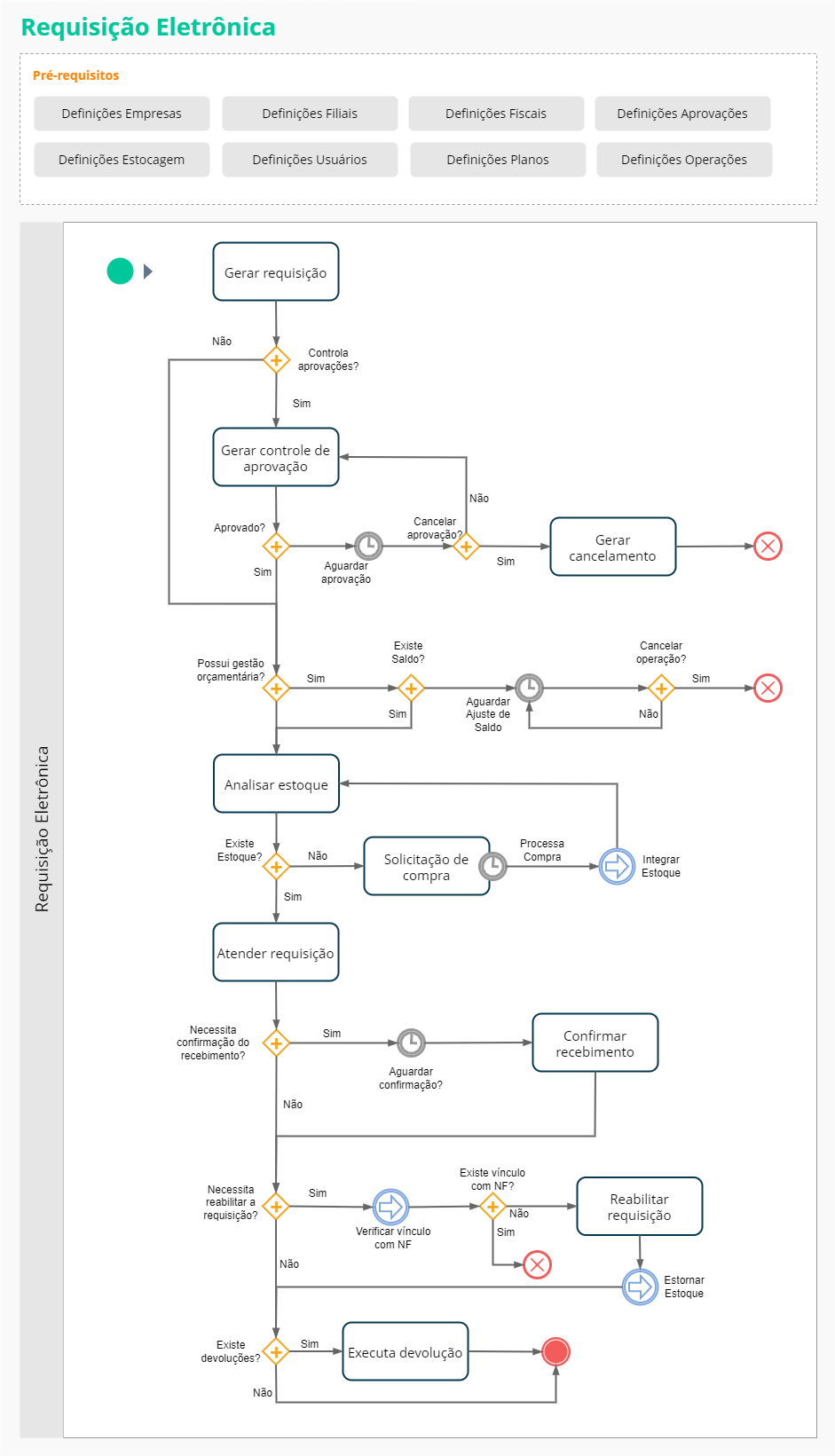
 English
English Español
Español


